Najpierw sprawdź, czy masz niezawodne połączenie internetowe
- The Błąd 0x800ccc0d występuje, jeśli masz problemy z połączeniem internetowym, uszkodzony plik danych programu Outlook lub nieprawidłowe dane logowania.
- Aby to naprawić, możesz naprawić profil programu Outlook, sprawdzić ustawienia zapory sieciowej, zmodyfikować ustawienia programu Outlook lub utworzyć nowy profil.
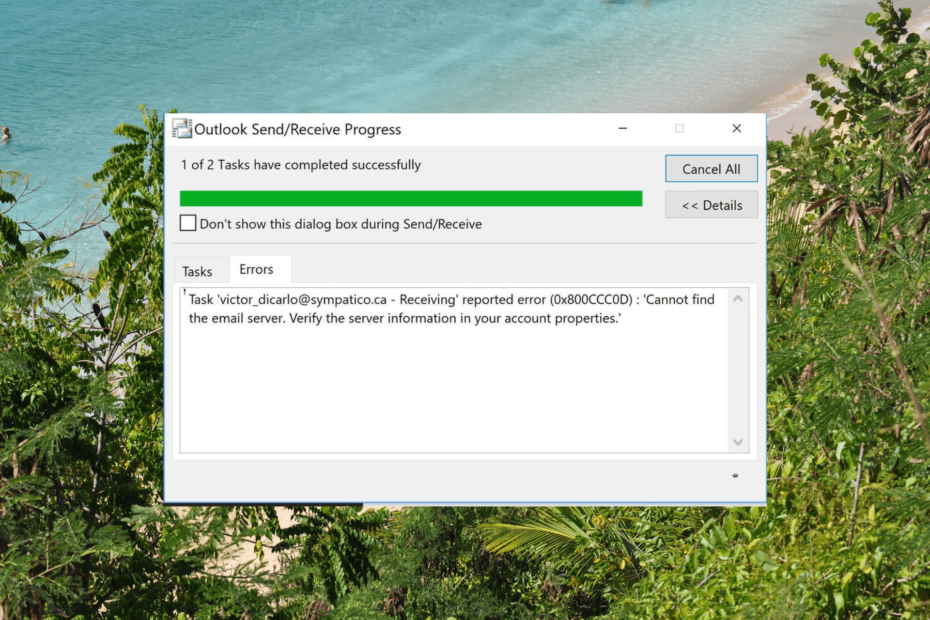
XZAINSTALUJ KLIKAJĄC POBIERZ PLIK
- Pobierz Fortect i zainstaluj go na twoim komputerze.
- Uruchom proces skanowania narzędzia wyszukać uszkodzone pliki, które są źródłem problemu.
- Kliknij prawym przyciskiem myszy Rozpocznij naprawę aby narzędzie mogło rozpocząć algorytm naprawy.
- Fortect został pobrany przez 0 czytelników w tym miesiącu.
Napotykanie błędów podczas korzystania z programu Microsoft Outlook może być frustrujące, a jednym z typowych błędów jest 0x800ccc0d. Ten błąd zwykle wskazuje na problem z konfiguracją poczty e-mail lub ustawieniami połączenia.
W tym przewodniku przedstawimy skuteczne rozwiązania umożliwiające rozwiązanie tego błędu i szybkie uruchomienie programu Outlook.
Co powoduje błąd programu Outlook 0x800ccc0d?
Ten błąd może mieć różne przyczyny; niektóre z typowych wymieniono tutaj:
- Nieprawidłowa konfiguracja poczty e-mail – Jeśli ustawienia serwera, w tym adresy serwerów poczty przychodzącej i wychodzącej, porty lub ustawienia szyfrowania, są nieprawidłowe, może zostać wyświetlony ten błąd.
- Uszkodzone pliki danych programu Outlook – Pliki danych programu Outlook przechowują wiadomości e-mail, kontakty i inne dane programu Outlook, a jeśli ulegną uszkodzeniu, mogą wywołać błąd 0x800ccc0d.
- Problemy z łącznością internetową – Błąd może wystąpić, jeśli istnieją problemy z połączeniem internetowym lub jeśli połączenie z serwerem pocztowym zostanie przerwane.
- Nieprawidłowe dane logowania – Podanie nieprawidłowych danych logowania, takich jak błędna nazwa użytkownika lub hasło, może prowadzić do błędów uwierzytelniania i spowodować ten błąd.
- Konflikt antywirusa lub zapory - Niektóre programy antywirusowe lub zapory sieciowe mogą zakłócać działanie z komunikacją między programem Outlook a serwerem pocztowym, co powoduje błąd.
Teraz, gdy znasz przyczyny, sprawdźmy metody rozwiązywania problemów, aby to naprawić.
Jak mogę naprawić błąd 0x800ccc0d programu Outlook?
Przed przystąpieniem do zaawansowanych kroków rozwiązywania problemów należy rozważyć wykonanie następujących kontroli:
- Uruchom ponownie komputer i program Outlook.
- Uruchom ponownie router lub sprawdź połączenie internetowe.
- Upewnij się, że system Windows jest aktualny.
- Upewnij się, że program Outlook jest zaktualizowany.
- Wyłącz tymczasowo narzędzie zabezpieczające.
Po wykonaniu tych czynności przejdź do szczegółowych metod naprawy tego błędu.
1. Zezwól Outlookowi na przejście przez zaporę
- wciśnij Okna typ klucza panel sterowaniai kliknij otwarty.
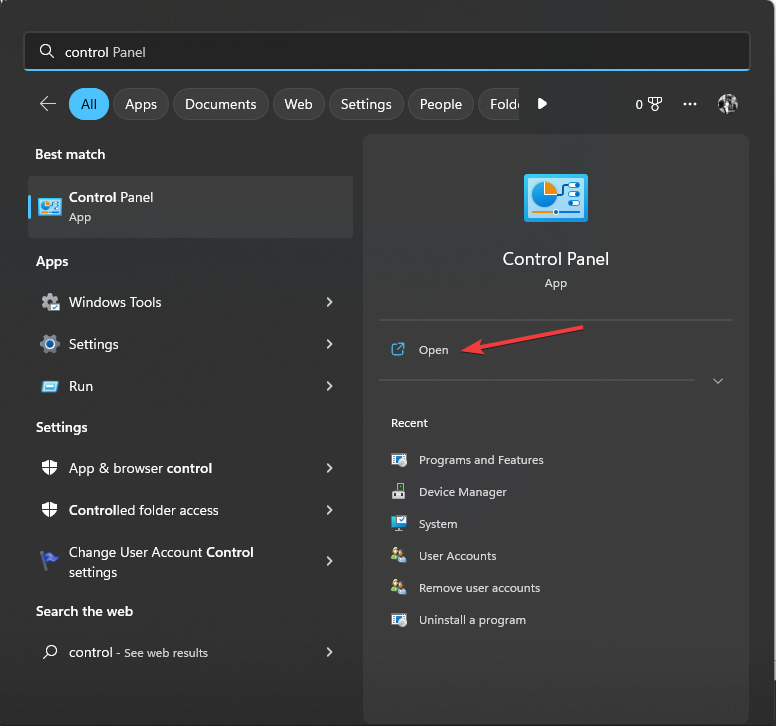
- Wybierać Widok przez Jak Kategoria i wybierz System i bezpieczeństwo.
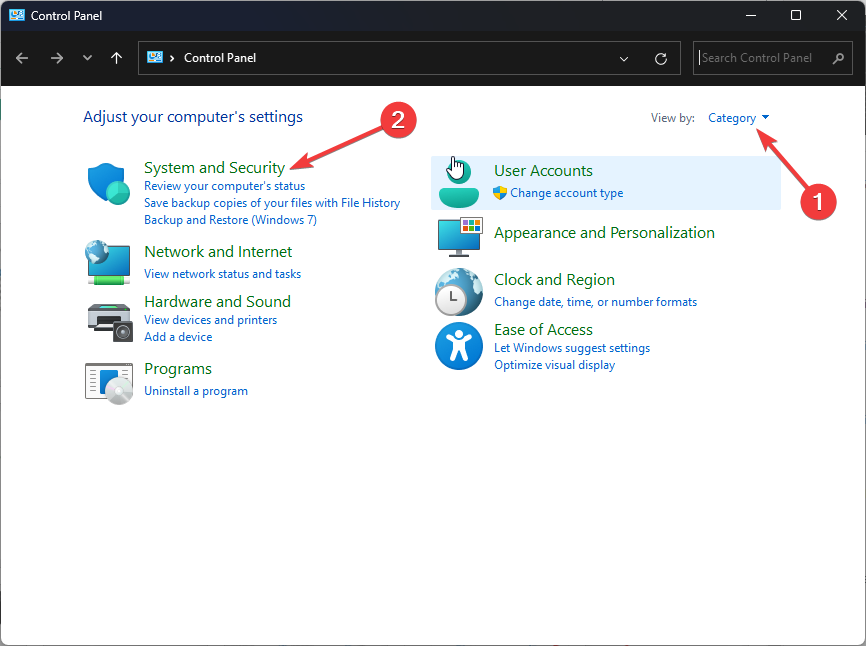
- Następnie kliknij Zapora systemu Windows Defender.
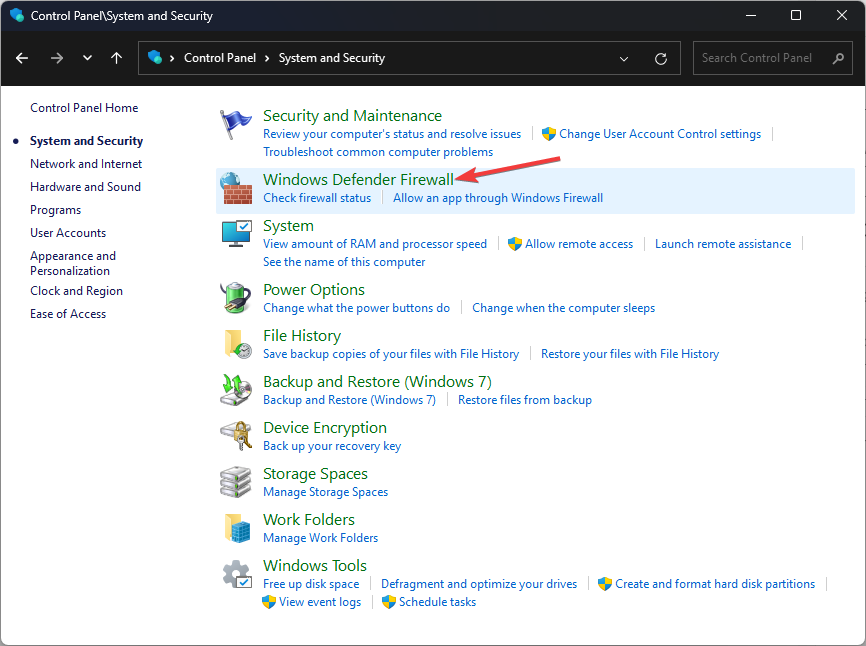
- W lewym okienku kliknij Zezwalaj aplikacji lub funkcji na dostęp przez Zaporę systemu Windows połączyć.
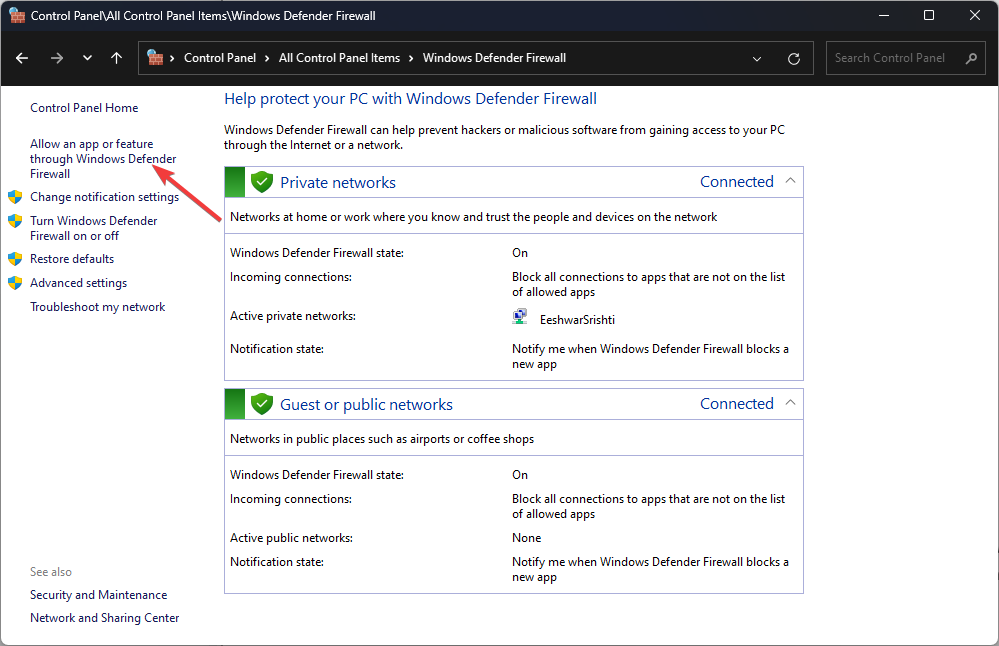
- Na następnej stronie kliknij Zmień ustawienia, a następnie wybierz Zezwól na inną aplikację.
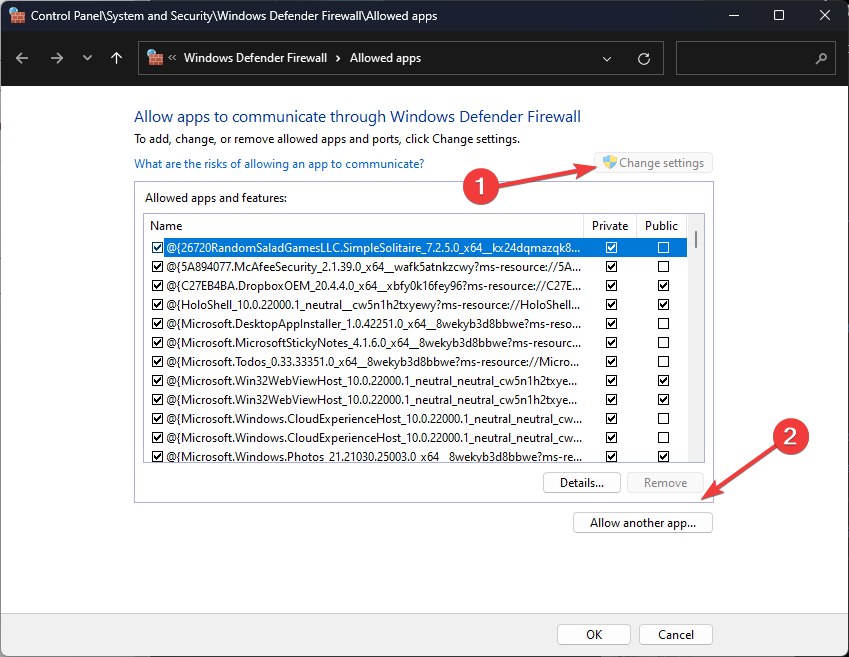
- Kliknij Przeglądać zlokalizować Perspektywy.
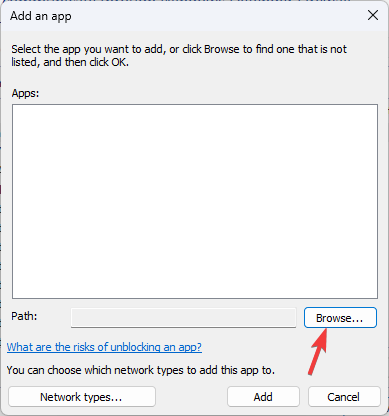
- Kliknij Dodać.
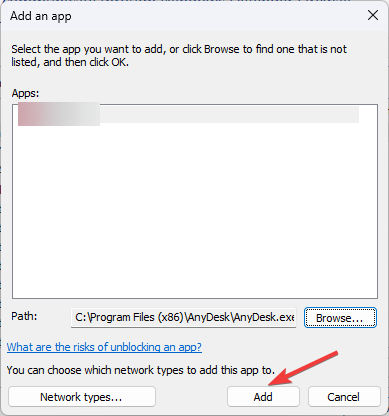
- Po dodaniu programu Outlook do listy zlokalizuj go na liście i umieść obok niego znacznik wyboru Prywatny I Publiczny.
- Kliknij OK aby zapisać zmiany.
Jeśli używasz programu antywirusowego i zapory innej firmy, upewnij się, że na liście wyjątków znajduje się program Outlook.
2. Napraw profil Outlooka
- Naciskać Okna + mi aby otworzyć Eksplorator plików systemu Windows.
- Przejdź do jednej z tych ścieżek:
C:\Program Files\Microsoft Office\root\Office16
C:\Program Files (x86)\Microsoft Office\root\Office16
C:\Program Files\Microsoft Office\Office16
C:\Program Files (x86)\Microsoft Office\Office16
- Zlokalizuj SCANPST.EXE plik i kliknij dwukrotnie, aby go uruchomić.
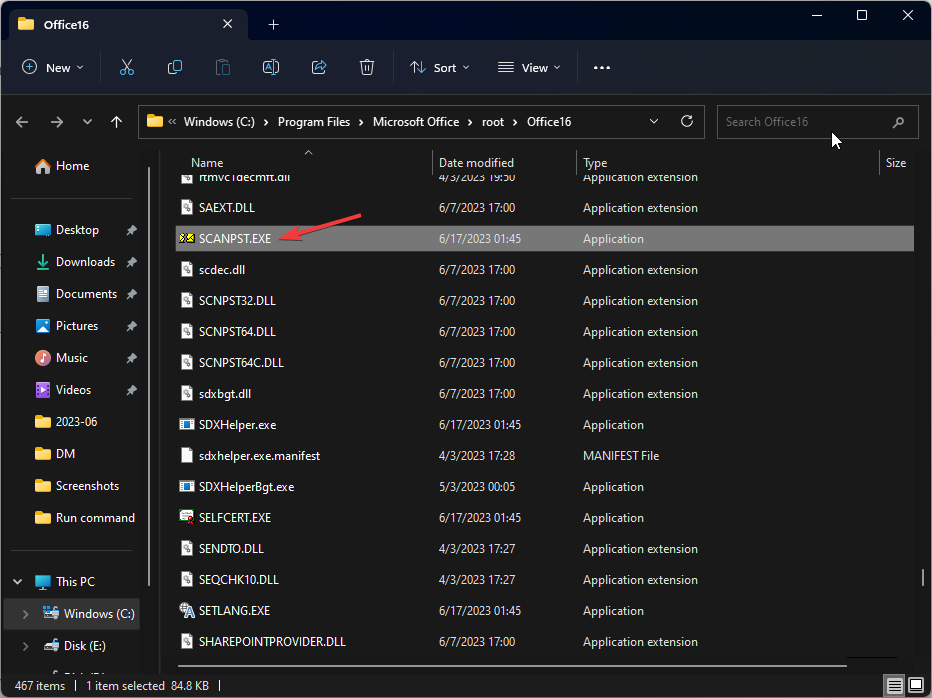
- W następnym oknie kliknij Przeglądać i wybierz plik PST, który chcesz naprawić.
- Kliknij Początek.
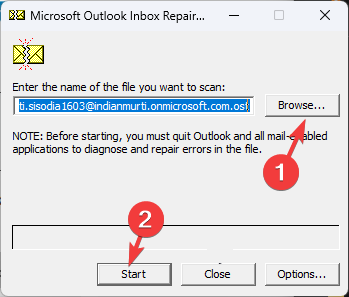
- Poczekaj na zakończenie skanowania; pojawi się monit, a następnie kliknij Naprawa zastosować poprawki.
- Widok programu Outlook nie wyświetla tematu? 4 sposoby, aby to naprawić
- Reguły programu Outlook nie działają? 5 łatwych sposobów, aby to naprawić
- Poprawka: widok programu Outlook nie wyświetla treści wiadomości e-mail
- Poprawka: e-maili z załącznikami nie można przeszukiwać
- 0x800CCC69 Błąd programu Outlook: jak szybko go naprawić
Bardziej prawdopodobne jest pozbycie się tego błędu programu Outlook poprzez naprawę aplikacji za pomocą uznanego narzędzia do odzyskiwania plików PST. Możesz przejść do kolejnych kroków:
- Ściągnij i zainstaluj Gwiezdne odzyskiwanie plików PST.
- Po pobraniu aplikacji uruchom ją na swoim komputerze.
- Aby rozpocząć, kliknij na Przeglądać Lub Znajdować opcja wyboru uszkodzonych plików.

- Następnie wybierz Naprawa przycisk, aby rozpocząć proces automatycznie.
- Na koniec możesz zobaczyć listę wszystkich naprawionych plików PST programu Outlook.
Na koniec możesz zapisać naprawione pliki i usunięte pliki Outlooka z narzędzia Stellar.

Gwiezdne odzyskiwanie plików PST
Od teraz korzystaj ze skrzynki odbiorczej Outlooka bez nieprzyjemnych kodów błędów dzięki technologii Stellar.4. Utwórz nowy profil
- wciśnij Okna typ klucza panel sterowaniai kliknij otwarty.
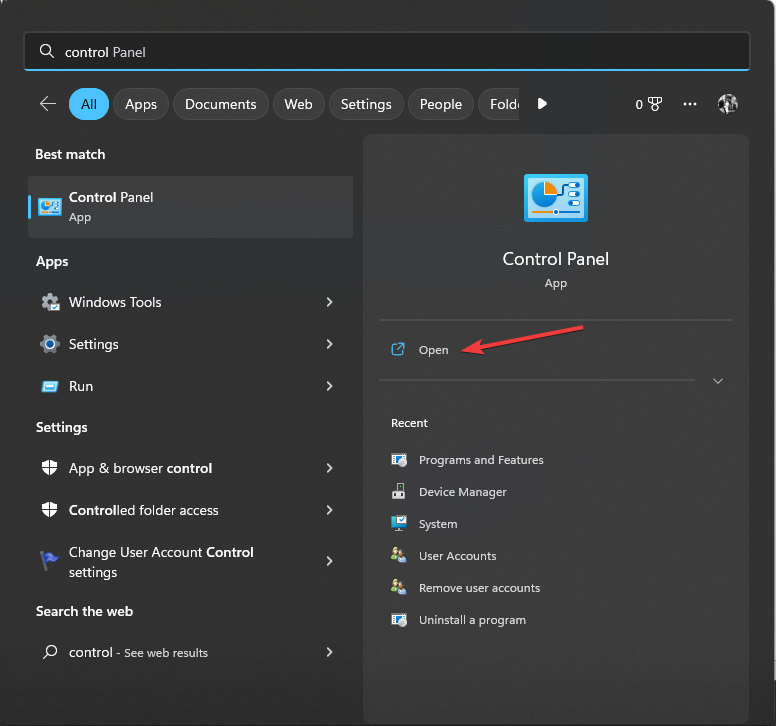
- Wybierać Widok przez Jak Duże ikony i wybierz Poczta.
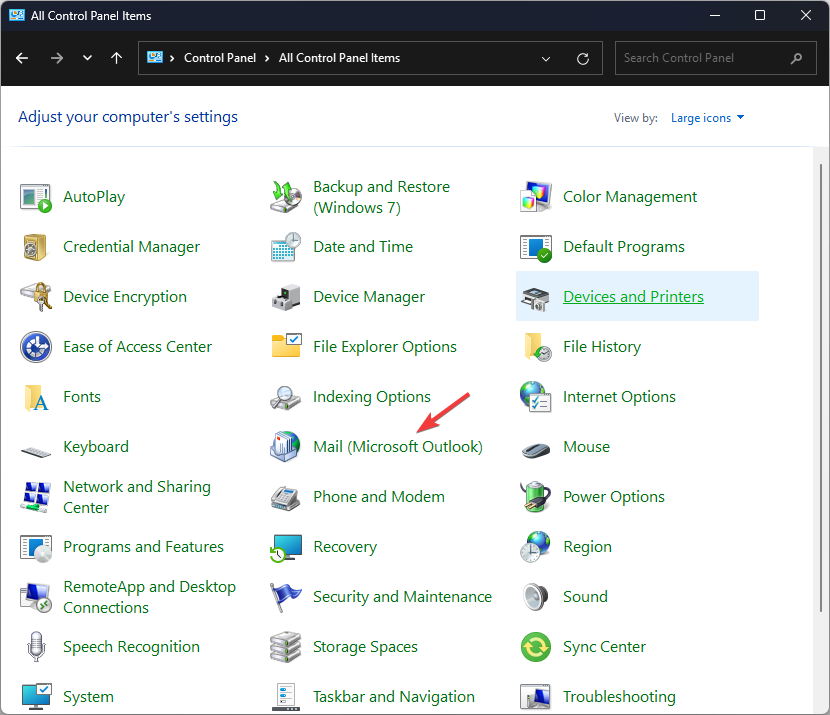
- Na Konfiguracja poczty — Outlook okno, kliknij Pokaż profile.
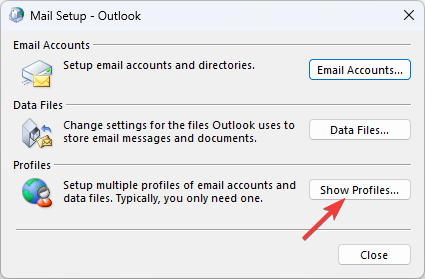
- Kliknij Dodać przycisk, aby dodać nowy profil.
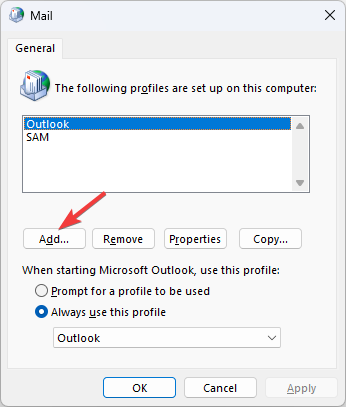
- Teraz wpisz nazwę profilu i kliknij OK.
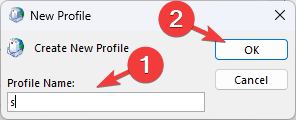
- Postępuj zgodnie z instrukcjami wyświetlanymi na ekranie, aby zakończyć proces, a następnie zamknij okno.
Uruchom ponownie program Outlook i sprawdź, czy problem nadal występuje.
5. Sprawdź dane logowania
- wciśnij Okna typ klucza perspektywy, i kliknij otwarty.

- Kliknij Plik.

- Teraz wybierz Ustawienia konta rozwiń i wybierz Zarządzaj profilami.
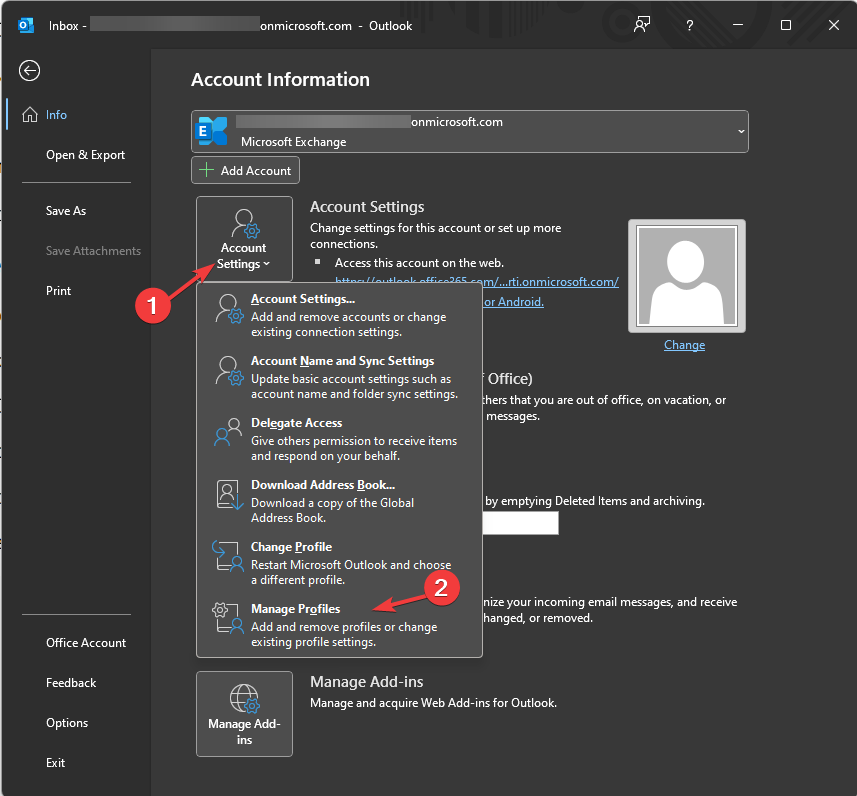
- Na Konfiguracja poczty — Outlook okno, kliknij Konta email.
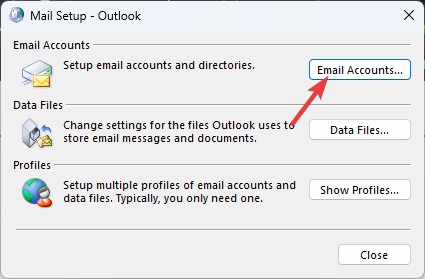
- Znajdź konto e-mail i kliknij Zmiana.

- Na Zmień konto okno, zweryfikuj informacje i kliknij Następny.
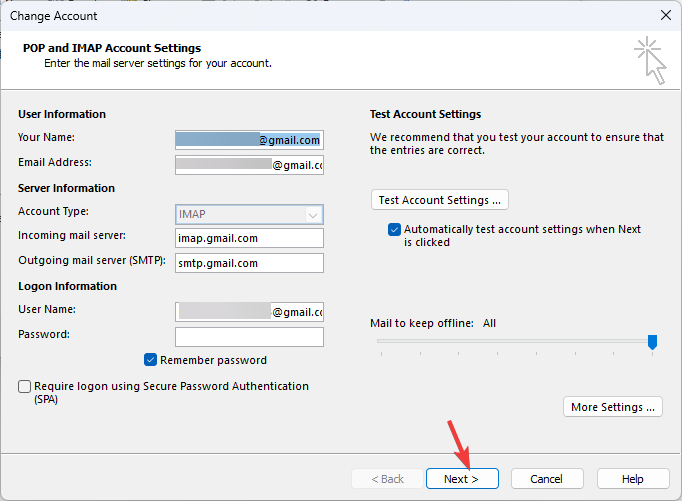
- Zostaniesz poproszony o podanie hasła.
Teraz program Outlook spróbuje nawiązać połączenie. Po zakończeniu zamknij okno i ponownie uruchom aplikację Outlook.
6. Sprawdź ustawienia Outlooka
- wciśnij Okna typ klucza perspektywy, i kliknij otwarty.

- Kliknij Plik.

- Kliknij listę rozwijaną dla Ustawienia konta, następnie kliknij Ustawienia konta.
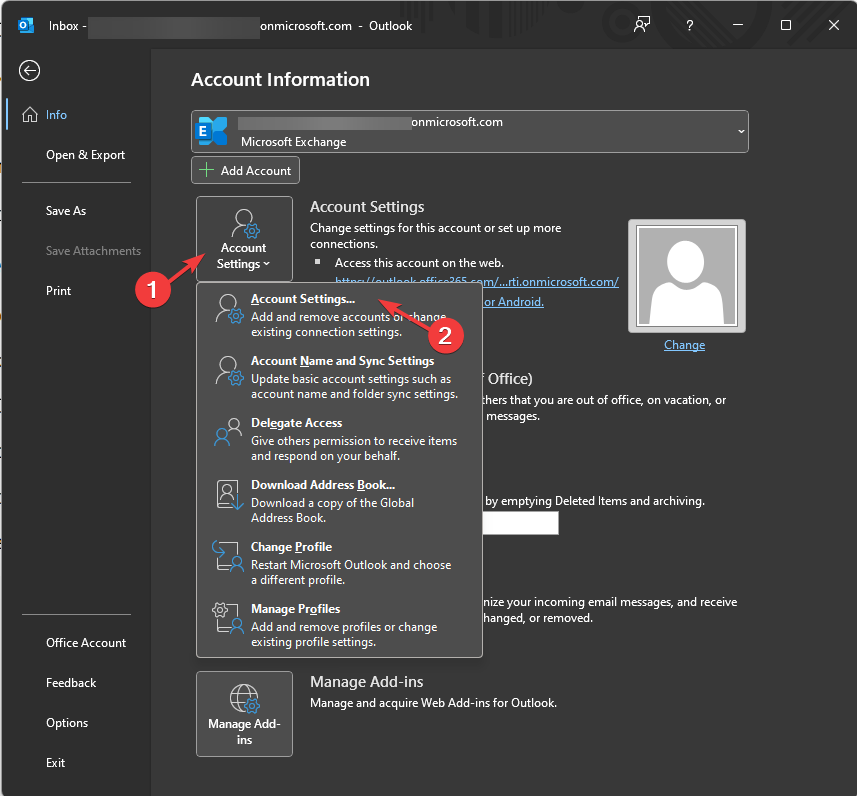
- Na ekranie wybierz skrzynkę pocztową, której dotyczy problem, i kliknij przycisk Zmiana przycisk.

- Na Zmień konto okno dialogowe, kliknij Więcej ustawień.
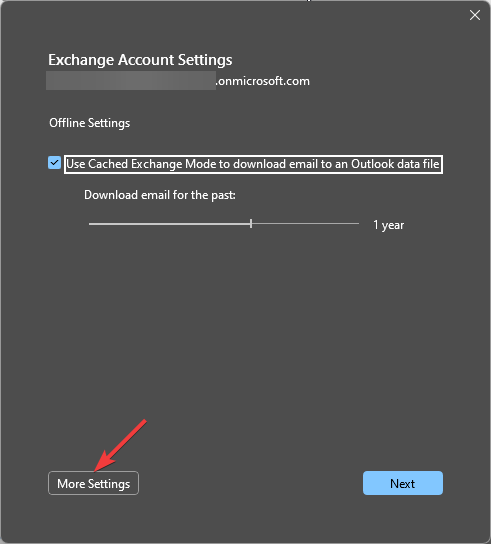
- Dalej, na Ustawienia internetowej poczty e-mail stronę, przejdź do Serwer wychodzący patka.
- Umieść znacznik wyboru obok Mój serwer poczty wychodzącej (SMTP) wymaga uwierzytelnienia.
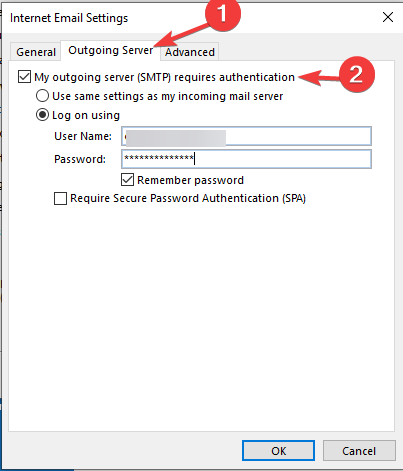
- Teraz upewnij się, że wybrałeś prawidłowy tryb połączenia.
- Idź do Zaawansowany zakładka, sprawdź POP3 & SMTP numery portów połączenia, a także sprawdź SSL & TLS typy połączenia szyfrującego.
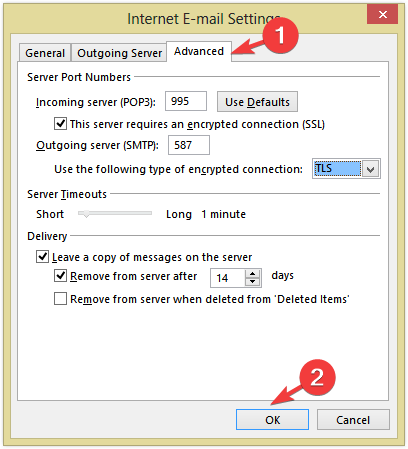
- Kliknij OK aby zapisać zmiany.
Są to więc metody naprawy błędu programu Outlook 0x800ccc0d i przywrócenia normalnej funkcjonalności poczty e-mail w aplikacji.
Jeśli napotykasz inne problemy związane z programem Outlook, takie jak Coś poszło nie tak, zalecamy zapoznanie się z tym przewodnikiem, aby znaleźć rozwiązania pozwalające je szybko naprawić.
Prosimy o przekazanie nam wszelkich informacji, wskazówek i doświadczeń z tym tematem w sekcji komentarzy poniżej.
Nadal występują problemy?
SPONSOROWANE
Jeśli powyższe sugestie nie rozwiązały problemu, na komputerze mogą wystąpić poważniejsze problemy z systemem Windows. Sugerujemy wybór rozwiązania typu „wszystko w jednym”, np forteca aby skutecznie rozwiązywać problemy. Po instalacji wystarczy kliknąć Zobacz i napraw przycisk, a następnie naciśnij Rozpocznij naprawę.

![Poprawka: coś poszło nie tak w Outlooku [Pełny przewodnik]](/f/0cf0b47d701395b51a85bc2c56e0c786.jpg?width=300&height=460)
